第11回ホームページ勉強会 |
||||||
 |
||||||
| 今回の勉強会では、今回も『Internet Archive Wayback Machine』に保存されている、『CSSだけで作る「横回転サンプル色々(コピペOK)」』の5番目の項目である『内側もオシャレなループアニメーション』と、西ノ谷さんから紹介して頂いた、『ズームしながら、ふわっと表示が切り替わるスライドショー』ついて勉強しましょう |
||||||
| 事前準備: 『内側もオシャレなループアニメーション』用には、4:3の600×450pxの写真を6枚準備して下さい。『ズームしながら、ふわっと表示が切り替わるスライドショー』は全画面表示ですから、パソコンの画面16:9に対応して、16:9の800×450pxの写真を6枚準備して下さい。 |
||||||
| 「Wayback Machine」から『6面_⑤内側もオシャレなループアニメ』 CSSだけで作る「回転する3Dバナー/ vol3 6面の横回転サンプル色々」(コピペOK)に紹介されているアニメーションの最後の5品目めのアニメーションを実施して見ましょう。 Webページからコピペして私の写真(4:3)に入れ替え、[START][RESET]ボタンを廃止した事例を下記に表示します。
今回の専用CSSは以下の通りです。
.t5 li の9,10行目のwidth: 200px; height: 200px; はオリジナルの写真の表示サイズですが、横縦比を変える場合には、width: 200px; height: 200px; の 横縦の比率で高さの数値で調整します。4:3の場合はwidth: 200px; に対して、高さをheight: 150px; に変えます。 基本的には、写真の表示サイズを変えたい(倍率を変えたい)場合は、写真のサイズを、px数を 200pxに対する比率で、全て同じ倍率を掛けます。 例えば写真が4:3で9行目の幅を350pxにした場合には、幅の倍率が350/200=1.75ですから 4,5行目は width: 700px、height: 512.75px 10,11行目はwidth: 350px,height:350×3/4= 262.5px 17行目の(0, -43.3px, -75px)は(0, -75.78px, -131.25px) 28~33行目の86.6pxは151.55pxに、173.2pxは303.1pxに変えます。 但し、5行目のheight:512.75pxはこのアニメーションが使う高さの領域を宣言しており、大きいままだと縦方向に空白が広がりますので、下に何かを表示する場合には動かして見て height値を調整します。 設定を変えタイトルやBGMを追加し、画像のサイズも大きくして、全体の幅を900pxにした事例1はここから、事例2はここからご覧下さい。 通常の支部だよりの個別写真の表示サイズ 440×330px と同じで、支部だより風にアレンジした、事例1はここから事例は ご覧下さい。 |
||||||
| 『ズームしながら、ふわっと表示が切り替わるスライドショー』 西ノ谷さんから情報提供が有りました、【CSS】ズームしながら、ふわっと表示が切り替わるスライドショーを作ってみよう|(株)くふうしずおか (note.com)を作って見ましょう 「ズームしながら、ふわっと表示が切り替わるスライドショーを作ってみよう」のWebページから、そのまま「コピ-&ペースト」して表示した結果をここに表示しますが、何故か5枚目、6枚目の写真はアドレスが間違っており表示されません。 「ズームしながら、ふわっと表示が切り替わるスライドショー」のhtmlファイルを以下に記載します。
「ズームしながら、ふわっと表示が切り替わるスライドショー」の説明分からのCSSファイルを下記に記載しますが、4つのCSSはそのまま繋いで、1つのCSSにします。 1つ目のCSS
2つ目のCSS
3つ目のCSS
4つ目のCSS
このスライドショーは「全画面表示」ですから、px数の倍率変更などは有りません。 私の画像に変えた事例はここからご覧下さい。 写真の説明文を追加した事例1はここから、事例2はここからご覧下さい。 |
||||||
|
|
||||||
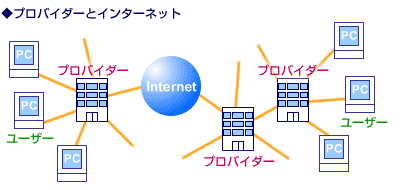 |
||||||